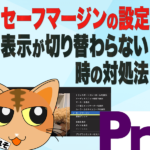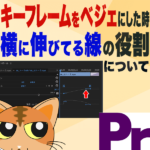公開 : 2019/02/19 : 2022/03/04

Adobe製品は30種類以上あるアプリケーションと様々な契約プランが用意されていて
どんなユーザーにも応えられるようなシステムになっています。
例えば「お金はあまり払いたくない」と思ってるユーザーには、月額たったの2,000円ほどでハイクオリティなアプリケーションを手に入れることができます。
また仕事でバリバリ使いたいユーザーには月額約5,500円で全てのアプリケーションを使うことも可能です。
世界中で使われているアプリケーションがたったのこれだけで使い放題というのは魅力ですよね。
今回はAdobe製品の契約の流れからインストール方法までを紹介し
さらにAdobe製品をもっとお得に使える契約方法をご紹介します!
目次

|
Adobe Creative Cloud コンプリート|12か月版|Windows/Mac対応|オンラインコード版 |
プランの種類と月額
冒頭でも話したようにAdobe製品は30種類以上のアプリケーションがあり、色々な料金プランが用意されています。
| 価格 | 備考 | |
| 単体プラン | 月額2,180円(一括で支払った場合の価格) 4/10までセール中! |
・
30種類以上あるアプリケーションの1つだけ使用可能 ・常に最新のアプリケーションが使える ・Adobeが提携しているフォントが使い放題!商用利用可能! ・100Gbのネットワークサーバーが手に入る |
| コンプリートプラン | 月額5,480円(一括で支払った場合の価格) |
・30種類以上あるアプリケーション全て使用可能 ・常に最新のアプリケーションが使える ・Adobeが提携しているフォントが使い放題!商用利用可能! ・100Gbのネットワークサーバーが手に入る |
初めて使うという方は月額3,480円の単体プランでPremiere Pro CCの購入で十分だと思います。
Premiere Pro CCだけだとちょっと物足りないなと感じるようになったらコンプリートプランを検討してもいいかもしれません。
僕も愛用してますがコンプリートプランは物足りない方には超オススメです!
Premiere Proはもちろん、Photoshop、AfterEffects、Illustraterなど、ハイクオリティな映像を作るためのアプリケーションがまとめて使えるのはAdobeだけです。
詳しくはこちらの記事に書いてあるので興味ある方は参考にしてみてください!
Adobe Premiere Pro CCの購入方法
では早速プラン契約からインストールまでの手順をご紹介します!
こちらは2019年6月に更新した記事で、Premiere Pro CC2018をインストールする手順になります。
毎年更新していきますが、基本的な流れは変わらないと思います。
(2020年4/10まで最大72%引きのセール中です!)
契約プランを決める
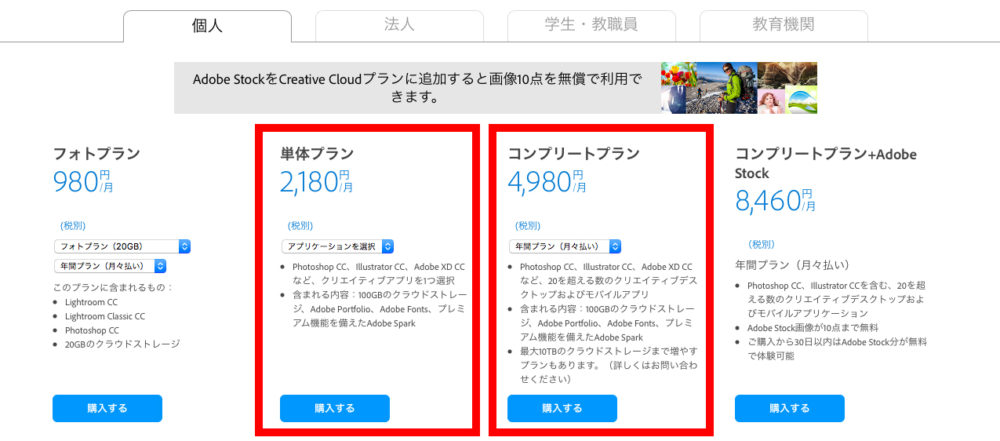
単体プランで購入する場合「アプリケーションを選択」から「Adobe Premiere Pro(他のアプリケーションでも可)」を選択します。
コンプリートプランで購入する場合、年間プラン・月々プランを選択します。
1年以上使うという方は、年間プランを契約しておきましょう。
とりあえずお試しで、2ヶ月は使うけどその後は使うか分からないという方は、月々プランを選択しましょう。
また年間プラン契約は月々プランよりも12%お得に購入できるのでオススメですよ。
単体プラン・コンプリートプランを選択したら「購入する」をクリックします。
メールアドレス・支払い方法を入力する
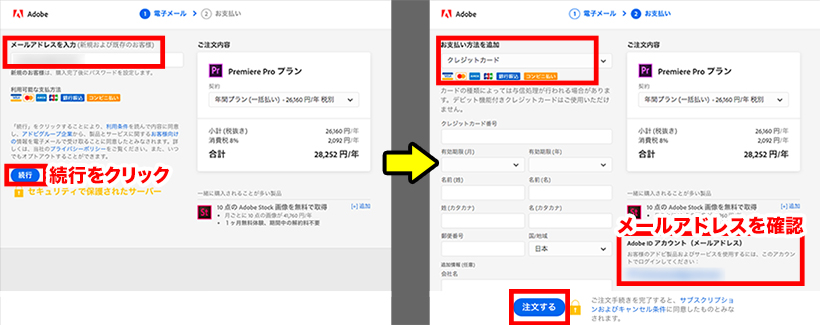
1.画像左上の赤枠に自分のメールアドレスを入力し「続行」をクリックします。
2.支払い方法は「クレジット払い・銀行振り込み・コンビニ決済」の3つから選べます。
3.入力後は、画面右下の赤枠に書かれているメールアドレス宛にAdobeからメールが届きます。
4.画像下の「注文する」を押す前に必ずメールアドレスを確認しましょう。
まずAdobe Creative Cloudをダウンロードする
![]()
購入後まずダウンロードするのはPremiere Pro CCではありません。
「Adobe Creative Cloud」をダウンロードします。
「Adobe Creative Cloud」をダウンロードするとデスクトップ上部にアイコンが作られ、30種類以上あるAdobe製品のアプリケーションをインストール・アンインストール、Adobe製品のアップデート、他のCreative Cloudフォルダや環境設定にアクセスする事がとても簡単になります。
30種類以上あるアプリケーションを統括するアプリですね。
Premiere Pro CCをダウンロードする
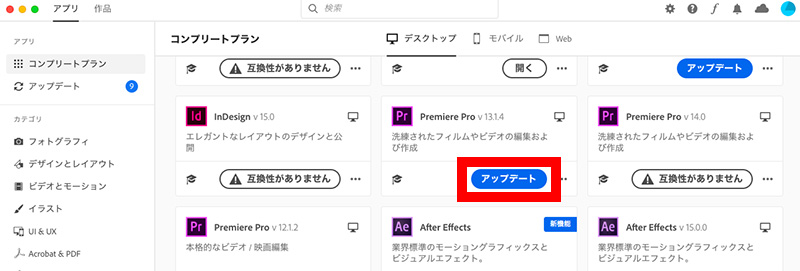
Adobe Creative Cloudをダウンロード後
デスクトップ上部のアイコンをクリックし、赤枠のPremiere Pro CCの「インストール」をクリック
(図ではアップデートとなっていますが、これはすでにアプリケーションをインストールされているためです。)
2019年秋のバージョンアップで、Creative CloudのUIが変更しました。
画像はUI変更後に対応しています。
Premiere Pro CCは毎年バージョンアップされ新しい製品に生まれ変わる
Adobe製品は毎月アップデートが行われます。
1年間アップデートを繰り返した製品は、次の年なると別のアプリケーションとして生まれ変わります。
なぜこのような仕様になっているかは推測ですが、バージョンアップした時に不具合が起こった場合に対応できるよう別のアプリケーションにしておくことでリスクを最小限にしているのではないかと思います。
上の画面では4つのPremiere Pro CCがインストールされています。上から
Premiere Pro CC2019
Premiere Pro CC2018
Premiere Pro CC2017
Premiere Pro CC
という感じで1年単位で新製品として登場します。
現在は最新と前年度のPremiere Pro CCの2つまでの対応になりました。
現在Adobeの仕様が変更され、過去のPremiere Pro CCをインストールすることができません。
すでにインストールされているアプリケーションについては使用できますが、アンインストールは慎重に行いましょう。
最新のアプリケーションは使わない方がいい
Premiere Pro CCに関して言うと最新のバージョンはすぐに使わない方がいいです。
特に1月〜4月末までの期間はバグが多く全てを取り除けていない可能性があるのでオススメしません。
アップデートを繰り返しながらバグが取り除かれていくので、まずは下位バージョンでの作業にしましょう。
下位バージョンのインストール方法と見方
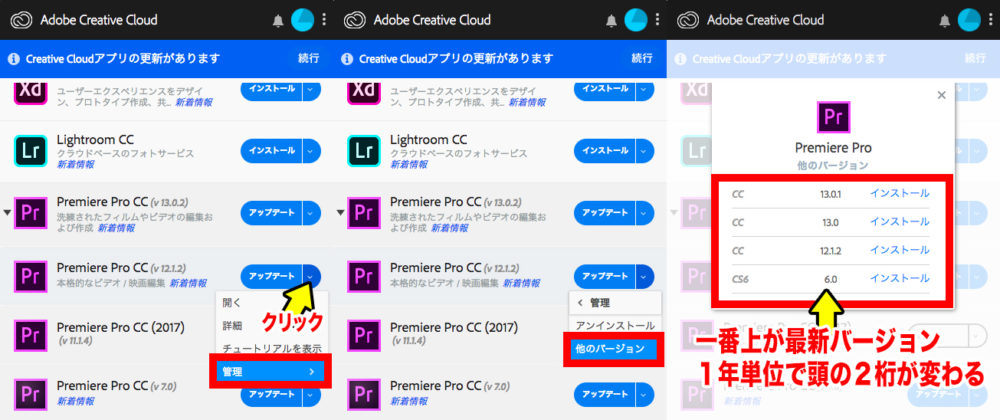
画像はAdobe Creative Cloudのバージョンアップ前のUIです。
2019年からAdobeアプリケーションの仕様が変更になり、下位バージョンのインストールができなくなりました。
「インストール」又は「アップデート」の右側にあるアイコンをクリック>「管理」を選択>「他のバージョン」を選択>一番上が最新のPremiere Pro CCです。
真ん中のバージョンを見ると上から
| Premiere Proバージョン | 備考 |
| 13.0.1 | 2019年のPremiere Pro製品 現在の最新バージョン |
| 13.0.0 | 2019年のPremiere Pro製品 アップデートされる前のバージョン |
| 12.1.2 | 2018年のPremiere Pro製品 2018年の最終バージョン |
| 6.0 | 初期のPremiere Pro製品 |
「13.0.1」と「13.0.0」の違いはアップデートする度に「.0.0」が増えていきます。
ですから「13.0.1」は登場してから1回アップデートしているという事が分かります。
現在2019年の6月なのでバグはある程度取り除かれている可能性が高いですね。そろそろ使い時かもしれません。
Adobe製品をもっと安く使う方法
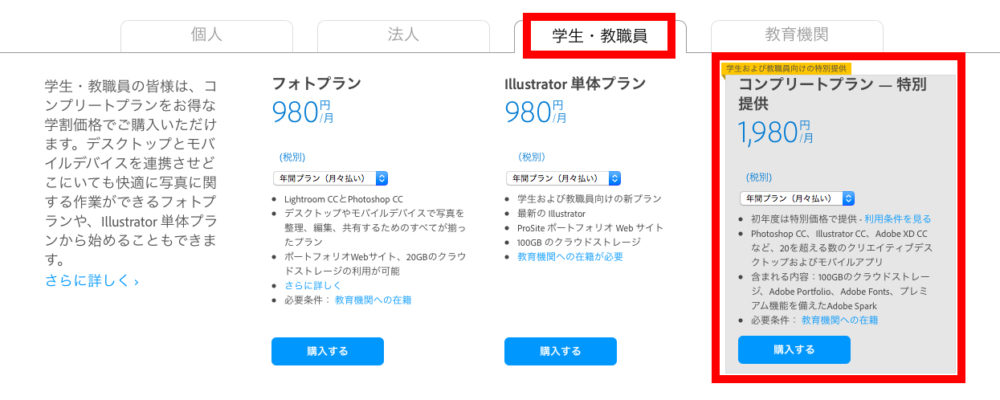
Adobe製品には学生割引プランがあり、この学生割引をうまく利用する事でさらに安く使う事ができます。
現在、学生の方はそのまま
「学生・教職員」から「コンプリートプラン」を選択するだけでOKです。
現在会社員の方はAdobeが学生として認定しているサイトへ移動し申し込みを行うと
会社員の方でも「学生・教職員」割引を適用する事ができます。
デジハリON LINE
デジハリの受講料は29,800円でコンプリートプラン1年間で契約した場合と、通常のコンプリートプランで契約した場合の金額差は
デジハリ受講価格
29,800円 + 1,980円 x 12ヶ月 = 52,840円
通常の契約価格
4,980円 x 12ヶ月 = 59,760円
年間約7,000円お得に使えます。
しかもデジハリを受講すると63時間のチュートリアル動画が1ヶ月視聴できるのでスキルアップしたい方にはもってこいです。
デジハリONLINEを使う方はPremiere ProだけでなくPhotoshop、Illustrater、AfterEffectsの動画も合わせてご覧ください!
終わりに
いかがでしょうか?他にもAdobe製品はハウツー系サイトが豊富にあるため分からないことがあればネットで検索すれば必ずヒットします。
また「動画編集でAdobeが選ばれる8つの理由」を別の記事にしてあるのでこちらも参考にしてみてくださいね。
電車の中、ちょっとした隙間時間にお試しください。